كيف توصل طابعة بجهاز كمبيوتر عبر شبكة Wi-Fi؟

لقد كانت السنوات العشر الماضية إيذانا ببدء عصر التنقل ، وبدأ المصنعون ينتقلون تدريجيا إلى التقنيات اللاسلكية ، حيث أدخلوها في كل شيء تقريبا. لم تمر وسائل إخراج المعلومات إلى وسيط مادي دون أن يلاحظها أحد ، لذلك يجدر إلقاء نظرة فاحصة على كيفية توصيل طابعة بجهاز كمبيوتر عبر شبكة Wi-Fi.

كيفية الاتصال؟
بادئ ذي بدء ، لتوصيل الطابعة بجهاز الكمبيوتر الخاص بك باستخدام شبكة لاسلكية ، فأنت بحاجة إلى جهاز توجيه. سيسمح لك بإنشاء نقاط الوصول الضرورية ، والتي ستساعدك لاحقًا في طباعة أي مستند.
للاتصال ، يمكنك استخدام جهاز مزود بمنفذ USB لتوصيل الطابعة فعليًا ، أو جهاز توجيه Wi-Fi قياسي إذا كان لدى الصحافة محول.

إجراء الاتصال ليس معقدًا كما قد يبدو للوهلة الأولى. هذا لأن معظم الإعدادات يتم تنفيذها في الوضع التلقائي أو شبه التلقائي. قبل الاتصال ، يوصى بالتحضير:
- توضيح الفروق الدقيقة للمعدات وإعداداتها ؛
- تنزيل برامج التشغيل وتثبيتها من الموقع الرسمي للشركة المصنعة للطابعة ؛
- إنشاء وسائط قابلة للتمهيد يتم فيها تثبيت برنامج التشغيل.
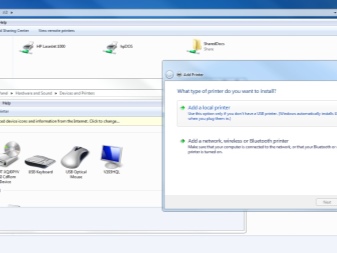
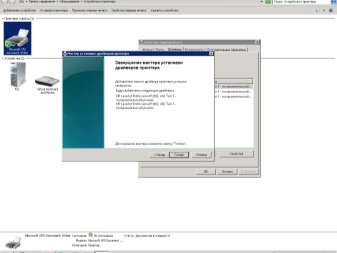
خلاف ذلك ، تحتاج إلى اتباع هذه الخطوات لتوصيل الصحافة بجهاز الكمبيوتر الخاص بك.
- يجب عليك أولاً فصل جهاز التوجيه والطابعة عن الشبكة.
- بعد ذلك ، قم بتوصيل جهاز الطباعة بالموجه. للقيام بذلك ، ستحتاج إلى استخدام كبل USB المرفق بالجهاز.
- تتضمن الخطوة الثالثة تشغيل جهاز التوجيه وتنزيل البيانات. عند اكتمال التنزيل ، يمكنك تشغيل الطابعة.
- باستخدام كبل LAN أو شبكة لاسلكية ، ستحتاج إلى الوصول إلى واجهة جهاز التوجيه.
- الخطوة الخامسة هي إدخال العنوان الخاص في أي متصفح. يمكن أن يكون هذا العنوان "192.168.0.1" أو "192.168.1.1". أيضًا ، يمكن تحديد العنوان على عبوة علبة جهاز التوجيه ؛ وسيتم كتابته على ملصق خاص.
- النقطة التالية هي إدخال بيانات التفويض ، مما يعني تسجيل الدخول وكلمة المرور. بشكل افتراضي ، هذه البيانات هي admin / admin. يمكنك توضيح القيمة على نفس الملصق أو في الوثائق المرفقة مع الجهاز.
- آخر شيء يجب فعله هو التأكد من أن الموجه يتعرف على الطابعة بعد فتح واجهة الويب. من المهم ألا يظهر جهاز الطباعة على أنه غير معروف ، ولكن يتم إعطاؤه اسمًا على الفور.

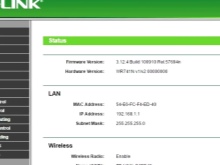
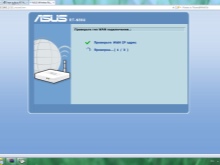
وتجدر الإشارة إلى أن التسلسل تم اعتباره في مثال استخدام جهاز توجيه مزود بكابل USB.
إذا كان الاتصال ناجحًا ، يمكنك المتابعة إلى الخطوة التالية - إعداد جهاز الكمبيوتر الخاص بك.
ليس من الممكن دائمًا أن تحدد الطابعة جهاز التوجيه على الفور. قد تكون الأسباب كما يلي:
- لا يدعم جهاز التوجيه هذا النوع من الاتصال ؛
- الطابعة غير قادرة على الاتصال بالجهاز ؛
- المنفذ أو الكابل معيب.
لحل المشكلة ، يمكنك محاولة تحديث برنامج جهاز التوجيه عن طريق تنزيل برنامج ثابت خاص من موقع الشركة المصنعة. إذا لم يساعد ذلك ، فعليك استخدام طريقة إضافية. إنه أكثر تعقيدًا من خيارات اتصال الطابعة القياسية ، لكنه فعال للغاية.
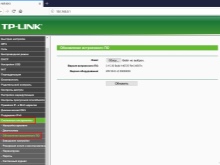
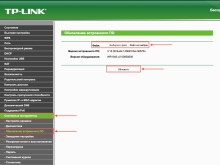
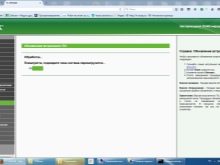
لتوصيل الكمبيوتر المحمول وجهاز التوجيه لاسلكيًا ، عليك اتباع الخطوات التالية.
- انتقل إلى لوحة تحكم الكمبيوتر. حدد "الأجهزة والطابعات".
- انتقل إلى قسم "إضافة طابعة".
- ستظهر نافذة بها عنصرين في مجال رؤية المستخدم. في هذه النافذة ، يجب تحديد العنصر "إضافة شبكة ، طابعة لاسلكية". بمجرد تحديد العنصر ، سيبدأ الكمبيوتر في البحث عن المعدات المناسبة. يتم تنفيذ العملية تلقائيًا.
- افتح الكتلة المقترحة بعد اكتشاف الطابعة متعددة الوظائف وعرضها على الشاشة.
- أدخل عنوان IP ، والذي يمكن العثور عليه في وثائق الطابعة أو على ملصق.

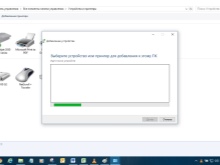
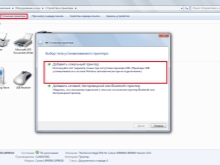
في حالة نجاح الاتصال ، سيتلقى مستخدم الكمبيوتر إشعارًا لإقران الكمبيوتر بجهاز الإخراج.
بعد إعادة تشغيل الجهاز ، يمكنك البدء في طباعة أي ملفات.

كيفيه التنصيب؟
لا يتعرف نظام التشغيل على الطابعة المتصلة بالموجه كجهاز مستقل. لذلك ، إذا اخترت الخيار الكلاسيكي لإقران المعدات بجهاز كمبيوتر ، فستحتاج إلى إضافته يدويًا. هذا يتطلب ما يلي.
- انتقل إلى القائمة عن طريق الضغط على مفتاح "ابدأ". افتح قسم "المعلمات".
- حدد القسم الفرعي "الأجهزة". افتح مجلدًا يسمى الطابعات والماسحات الضوئية. أضف جهاز طباعة بالنقر فوق الزر المقابل.
- انتظر حتى يكتمل فحص المعدات المتاحة وانقر فوق الزر الذي يشير إلى أن الطابعة التي تبحث عنها ليست في القائمة.
- حدد "إضافة طابعة حسب عنوان IP" في نافذة "العثور على طابعة بواسطة معلمات أخرى" التي تفتح. بعد ذلك ، تحتاج إلى تأكيد العملية بالنقر فوق الزر "التالي".
- في السطر الذي يظهر ، حدد نوع الجهاز للطباعة ، وكذلك اكتب الاسم أو عنوان IP ، المشار إليه في المستندات المرفقة مع الطابعة. تجدر الإشارة إلى أنه إذا تم إدخال عنوان عند الاتصال بواجهة الويب الخاصة بالموجه ، فيجب استخدامه.
- رفض استقصاء الطابعة عن طريق النظام وابحث عن برنامج تشغيل مناسب. هذه الخطوات ليست ضرورية ، حيث أن المستخدم قد اهتم في السابق بتثبيت البرنامج المطلوب.
- انتظر حتى يقوم النظام بفحص الجهاز المتصل تلقائيًا. ستكون نهاية الإجراء ظهور نافذة بها رسالة حول عدم وجود الجهاز المطلوب.
- انتقل إلى قسم "نوع الجهاز". هنا سوف تحتاج إلى الإشارة إلى أن الطابعة هي جهاز خاص.
- افتح معلمات الأجهزة. قم بتثبيت بروتوكول LPR.
- حدد أي قيمة في سطر "اسم قائمة الانتظار". في هذه المرحلة ، عند تأكيد العملية ، ستحتاج إلى تثبيت برنامج التشغيل المُعد للطابعة. يجب على المستخدم الضغط على الزر المقابل ، لتأكيد تثبيت البرنامج من القرص ، واختيار الأرشيف. يمكنك أيضًا بدء التنزيل بالانتقال إلى Windows Update واختيار طراز الطابعة المناسب من القائمة المتاحة.
- انتظر حتى يتم تثبيت برنامج التشغيل وحدد "لا يوجد وصول مشترك لهذه الطابعة". من الجدير بالذكر أنه يمكن للمستخدم منح حق الوصول. في هذه الحالة ، يجب عليك اختيار الخيار الأفضل.
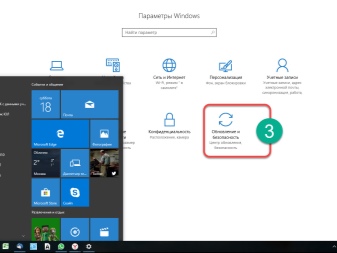
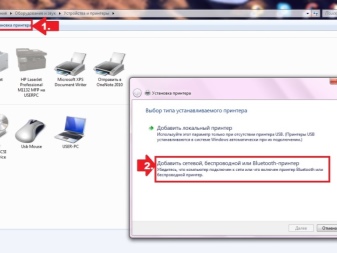
الخطوة الأخيرة هي تأكيد الإعدادات وإجراء اختبار طباعة.
إذا تم توصيل الطابعة وتكوينها بشكل صحيح ، فلن تنشأ مشاكل أثناء نقل المعلومات إلى الوسائط المادية.

مشاكل محتملة
لم ينجح الجميع في إعداد الطباعة اللاسلكية في المرة الأولى. في بعض الأحيان لا يرى الكمبيوتر الجهاز أو يرفض الموجه الاقتران بالطابعة متعددة الوظائف. تشمل الأخطاء الشائعة التي يرتكبها المستخدمون عند تنفيذ مثل هذا الإجراء ما يلي:
- إدخال اسم مستخدم وكلمة مرور خاطئين بسبب الدراسة غير الدقيقة لتعليمات جهاز التوجيه أو الطابعة ؛
- لا يوجد اتصال كبل USB ؛
- عدم إعادة تشغيل جهاز التوجيه بعد توصيل الطابعة لحفظ الإعدادات المثبتة ؛
- لا توجد إشارة بسبب حقيقة أن جهاز التوجيه غير مدرج في الشبكة ؛
- عدم وجود طابعة في قائمة المعدات المطلوبة ؛
- التثبيت غير الصحيح للسائقين أو غيابهم.
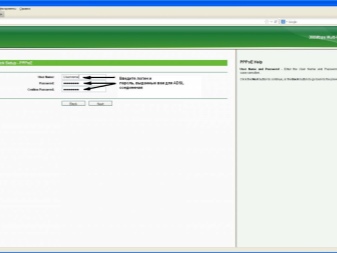
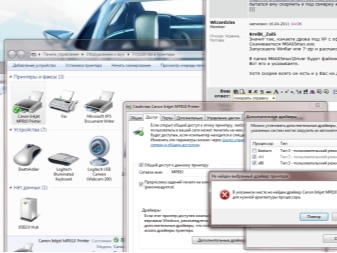
يشير هذا الأخير إلى أن المستخدم لم يستعد لتوصيل معدات الطباعة بالشبكة اللاسلكية ولم يعثر على ملفات الأرشيف المقابلة الخاصة بالشركة المصنعة للبرنامج. سيساعدك حساب هذه الأخطاء على التعرف بسرعة على كيفية توصيل الطابعة متعددة الوظائف بشبكة محلية عبر Wi-Fi وبدء طباعة الملفات. إذا لم يتصل الجهاز ، فيجب عليك طلب المساعدة المتخصصة.
كيفية توصيل الطابعة بجهاز كمبيوتر عبر Wi-Fi ، انظر أدناه.













تم إرسال التعليق بنجاح.